スイッチ、ジャンパー、およびボタン
次の図は、サーバー上のスイッチ、ジャンパー、およびボタンの位置を示しています。
注
スイッチ・ブロックの上に透明な保護ステッカーが張られている場合、 スイッチにアクセスするためにステッカーを取り除いて廃棄する必要があります。
図 1. スイッチ、ジャンパー、およびボタン
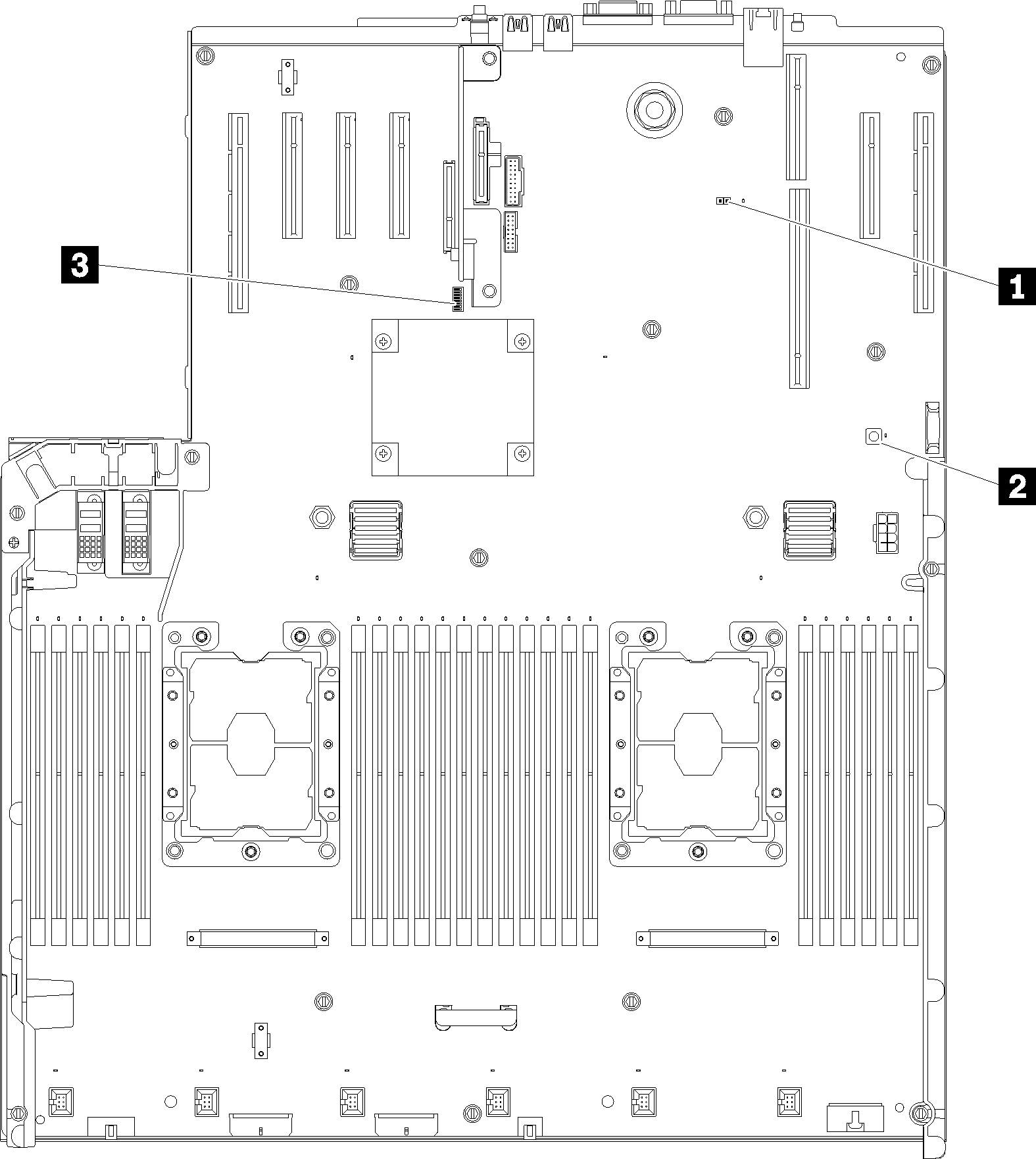
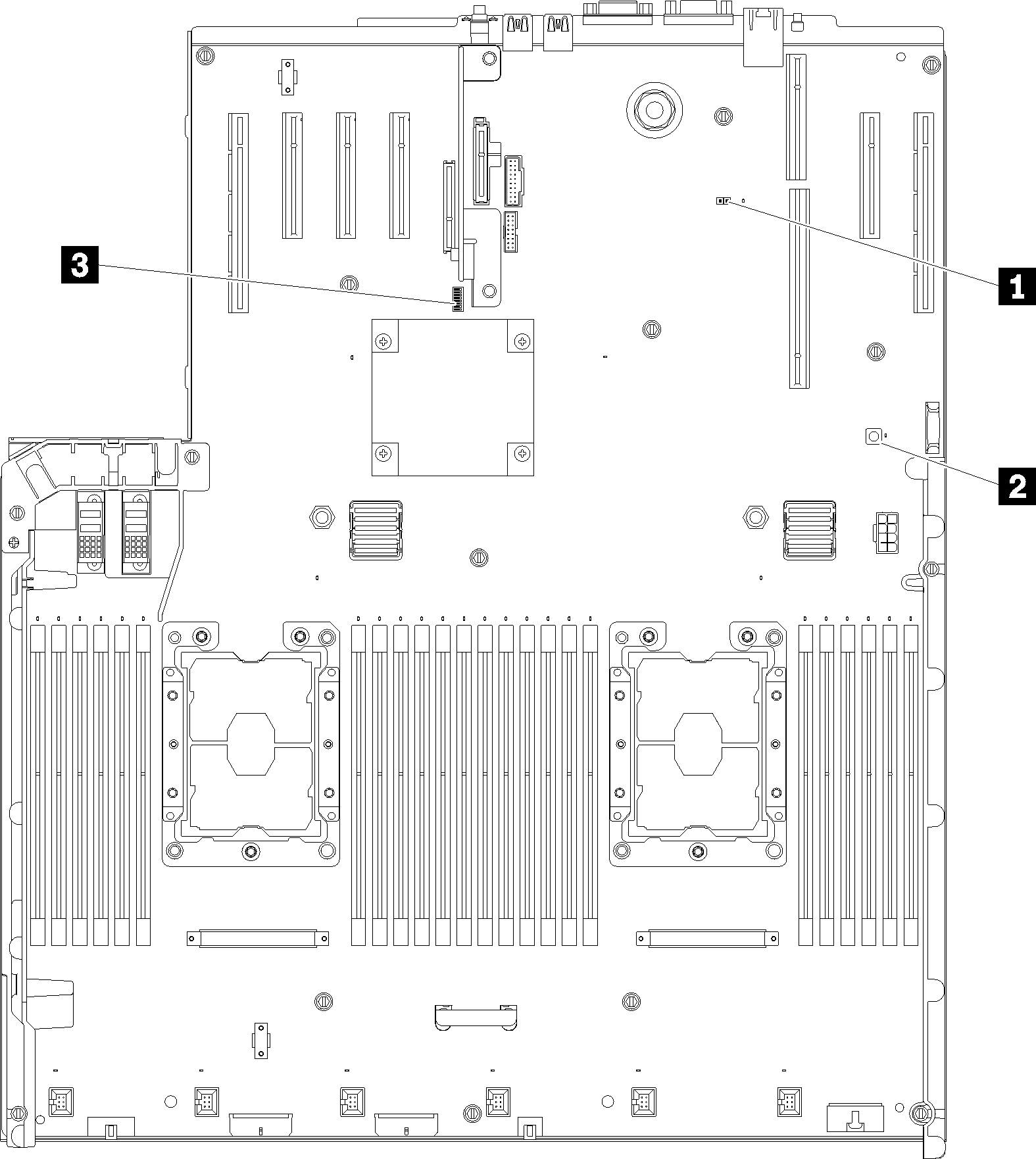
| 1 J20 | 3 スイッチ・ブロック (SW13) 詳しくは、システム・ボードの SW13 スイッチ・ブロックの説明を参照してください。 |
| 2 Lightpath ボタン サーバーから給電部が取り外されている場合にシステム・ボード上の LED を点灯させるには、このボタンを押します。 |
以下の表は 、システム・ボード上にある SW13 スイッチ・ブロックについて説明しています。
以下の表は 、システム・ボード上にある SW613 スイッチ・ブロックについて説明しています。
| スイッチ番号 | デフォルトの位置 | オフ | オン |
| 1 | オフ | ホスト TPM 物理プレゼンス無効 | ホスト TPM 物理プレゼンス有効 |
| 2 | オフ | PASSWORD_OVERRIDE 機能無効 | PASSWORD_OVERRIDE 機能有効 |
| 3 | オフ | Lenovo XClarity Controller からのシリアル・ポート・メッセージ | uEFI からのシリアル・ポート・メッセージ |
| 4 | オフ | トレーニングを受けたサービス技術員用に予約済み | |
| 5 | オフ | トレーニングを受けたサービス技術員用に予約済み | |
| 6 | オフ | トレーニングを受けたサービス技術員用に予約済み | |
| 7 | オフ | トレーニングを受けたサービス技術員用に予約済み | |
| 8 | オフ | 正常 | RTC 強制リセット |
重要
- スイッチの設定を変更する、あるいはジャンパーを移動する前には、サーバーの電源をオフにしてください。次に、すべての電源コードおよび外部ケーブルを切り離してください。安全情報ページ、取り付けのガイドライン、静電気の影響を受けやすいデバイスの取り扱い、および サーバーの電源をオフにするに記載されている情報を確認します。
- システム・ボード上のスイッチ・ブロックまたはジャンパー・ブロックのうち、本書の図に示されていないものは予約済みです。
次の表は、システム・ボード上にあるボタンの機能について説明しています。
| ボタン名 | 機能 |
|---|---|
| NMI 強制ボタン | このボタンはサーバーの背面にあります。このボタンを押すと、プロセッサーにマスク不能割り込みを強制します。ボタンを押すには、ペンまたは真っすぐに伸ばしたペーパー・クリップの先を使用することが必要な場合があります。また、このボタンを使用して、ブルー・スクリーン・メモリー・ダンプを強制することも可能です (このボタンは、Lenovo サポートから指示があった場合にのみ使用してください)。 |
フィードバックを送る